Trأھn Android 15, thanh trل؛،ng thأ،i ؤ‘ئ°ل»£c thiل؛؟t kل؛؟ theo dل؛،ng tأ،ch biل»‡t: mل»™t bأھn hiل»ƒn thل»‹ thأ´ng bأ،o vأ mل»™t bأھn dأ nh cho cأ،c cأ i ؤ‘ل؛·t hل»‡ thل»‘ng. Tuy nhiأھn, nل؛؟u bل؛،n cل؛£m thل؛¥y khأ´ng quen vل»›i cأ،ch bل»‘ trأ nأ y vأ muل»‘n gل»™p thanh trل؛،ng thأ،i vل»پ dل؛،ng truyل»پn thل»‘ng, bل؛،n cأ³ thل»ƒ thل»±c hiل»‡n cأ،c bئ°ل»›c sau ؤ‘ل»ƒ tأ¹y chل»‰nh giao diل»‡n theo أ½ muل»‘n.
1. Cأ،ch hiل»ƒn thل»‹ thanh trل؛،ng thأ،i trأھn phل؛§n thأ´ng bأ،o cل»§a Android 15
Bئ°ل»›c 1: Mل»ں giao diل»‡n chل»‰nh sل»a thanh trل؛،ng thأ،i
- Vuل»‘t tل»« trأھn xuل»‘ng ؤ‘ل»ƒ mل»ں thanh trل؛،ng thأ،i.
- Nhل؛¥n vأ o biل»ƒu tئ°ل»£ng chل»‰nh sل»a (hأ¬nh cأ¢y bأ؛t hoل؛·c bأ،nh rؤƒng, tأ¹y theo thiل؛؟t bل»‹).
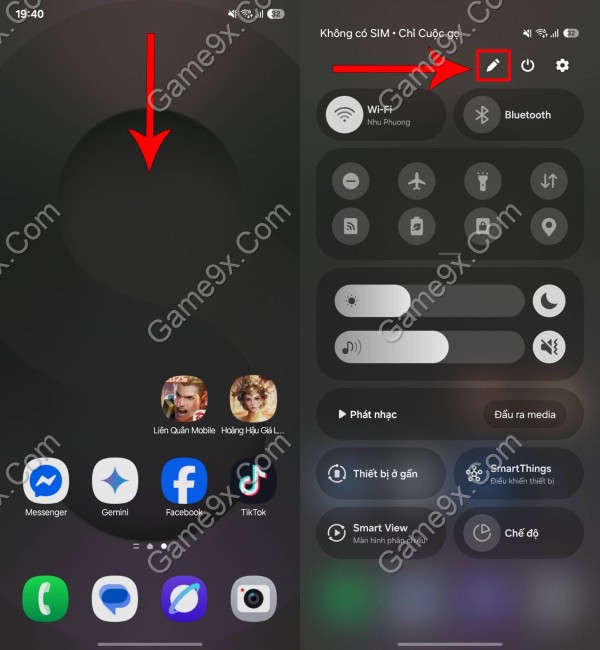
Bئ°ل»›c 2: Kأch hoل؛،t chل؛؟ ؤ‘ل»™ gل»™p thanh trل؛،ng thأ،i
- Chل»چn mل»¥c Cأ i ؤ‘ل؛·t bل؛£ng ؤ‘iل»پu khiل»ƒn.
- Nhل؛¥n vأ o tأ¹y chل»چn Kل؛؟t hل»£p ؤ‘ل»ƒ hل»£p nhل؛¥t thanh trل؛،ng thأ،i.
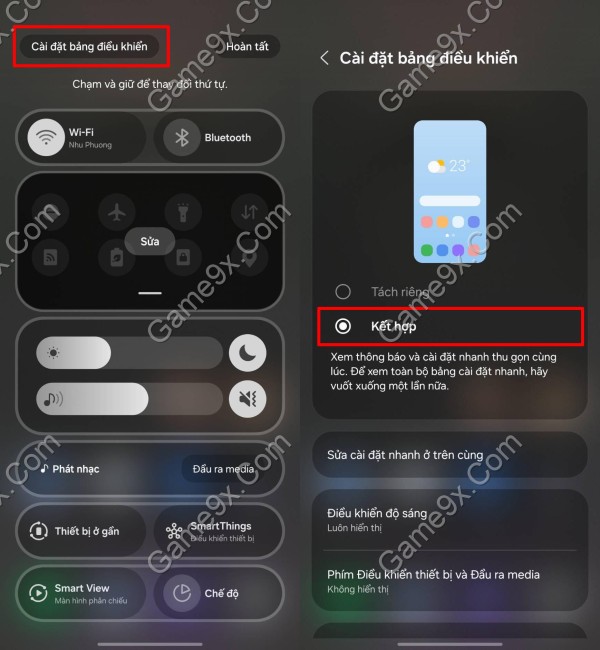
Bئ°ل»›c 3: Tأ¹y chل»‰nh thanh trل؛،ng thأ،i
- Nhل؛¥n vأ o mل»¥c Sل»a thanh cأ i ؤ‘ل؛·t.
- Lل»±a chل»چn cأ،c biل»ƒu tئ°ل»£ng cأ i ؤ‘ل؛·t nhanh mأ bل؛،n muل»‘n hiل»ƒn thل»‹.
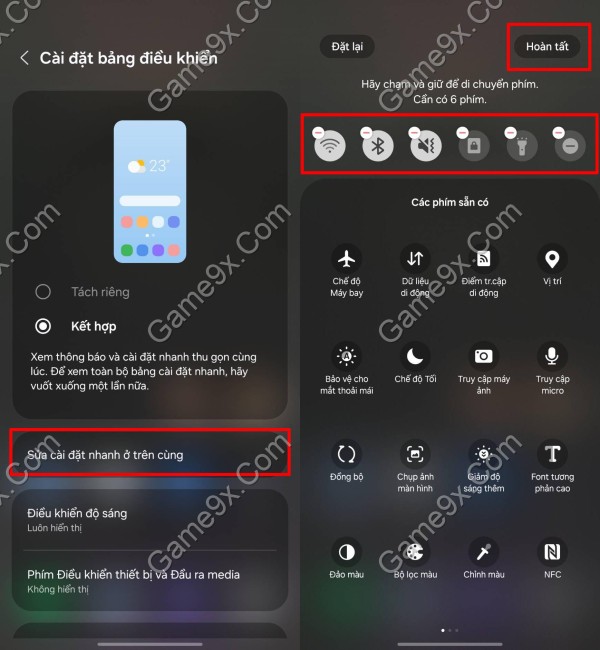
Bئ°ل»›c 4: ؤگiل»پu chل»‰nh giao diل»‡n theo أ½ thأch
- Cأ³ thل»ƒ kأ©o thanh ؤ‘ل»™ sأ،ng ra ngoأ i ؤ‘ل»ƒ dل»… dأ ng ؤ‘iل»پu chل»‰nh hئ،n.
- Cأ i ؤ‘ل؛·t thأھm cأ،c phأm tل؛¯t tiل»‡n أch khأ،c ؤ‘ل»ƒ thao tأ،c nhanh hئ،n.
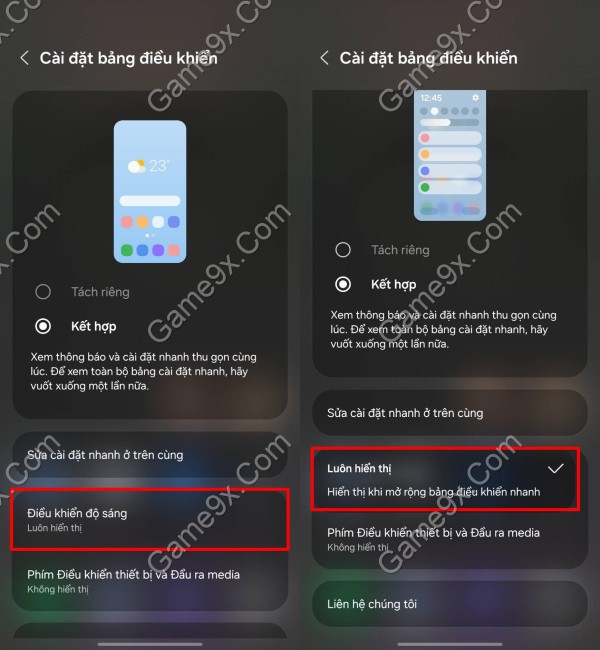
2. Lل»£i أch cل»§a viل»‡c gل»™p thanh trل؛،ng thأ،i
Viل»‡c gل»™p thanh trل؛،ng thأ،i giأ؛p:
- Quل؛£n lأ½ thأ´ng bأ،o dل»… dأ ng hئ،n: Khأ´ng cل؛§n phل؛£i vuل»‘t qua lل؛،i giل»¯a hai phل؛§n riأھng biل»‡t.
- Tiل؛؟t kiل»‡m thao tأ،c: Mل»چi tأ¹y chل»چn cل؛§n thiل؛؟t ؤ‘ل»پu hiل»ƒn thل»‹ trأھn cأ¹ng mل»™t giao diل»‡n.
- Trل؛£i nghiل»‡m quen thuل»™c: Nل؛؟u bل؛،n ؤ‘أ£ quen vل»›i cأ،ch hiل»ƒn thل»‹ cإ©, viل»‡c gل»™p thanh trل؛،ng thأ،i sل؛½ giأ؛p bل؛،n sل» dل»¥ng thiل؛؟t bل»‹ thoل؛£i mأ،i hئ،n.
Vل»›i cأ،c bئ°ل»›c hئ°ل»›ng dل؛«n trأھn, bل؛،n cأ³ thل»ƒ nhanh chأ³ng ؤ‘iل»پu chل»‰nh thanh trل؛،ng thأ،i trأھn Android 15 theo phong cأ،ch truyل»پn thل»‘ng. Nل؛؟u cل؛£m thل؛¥y giao diل»‡n mل؛·c ؤ‘ل»‹nh khأ´ng phأ¹ hل»£p vل»›i thأ³i quen sل» dل»¥ng, hأ£y thل» أ،p dل»¥ng ngay ؤ‘ل»ƒ cأ³ trل؛£i nghiل»‡m thuل؛n tiل»‡n hئ،n!





